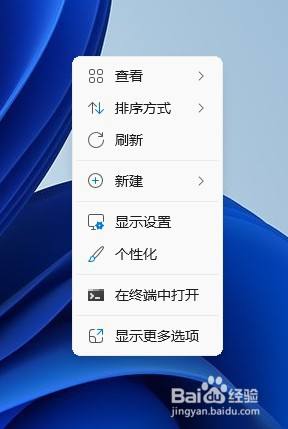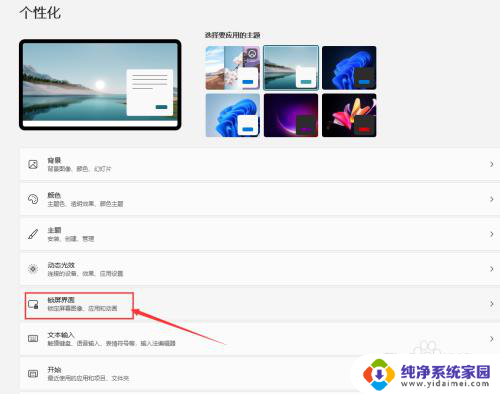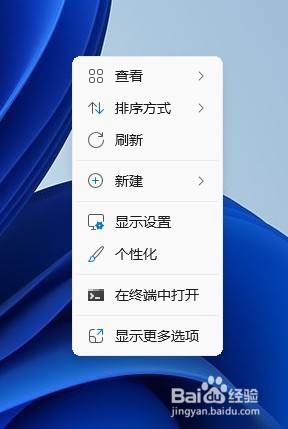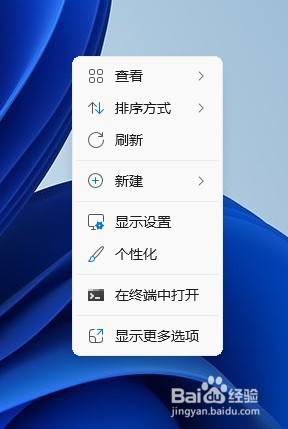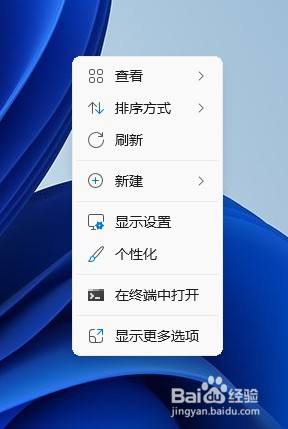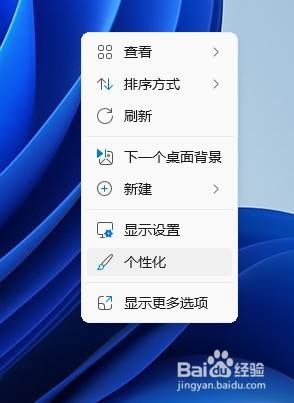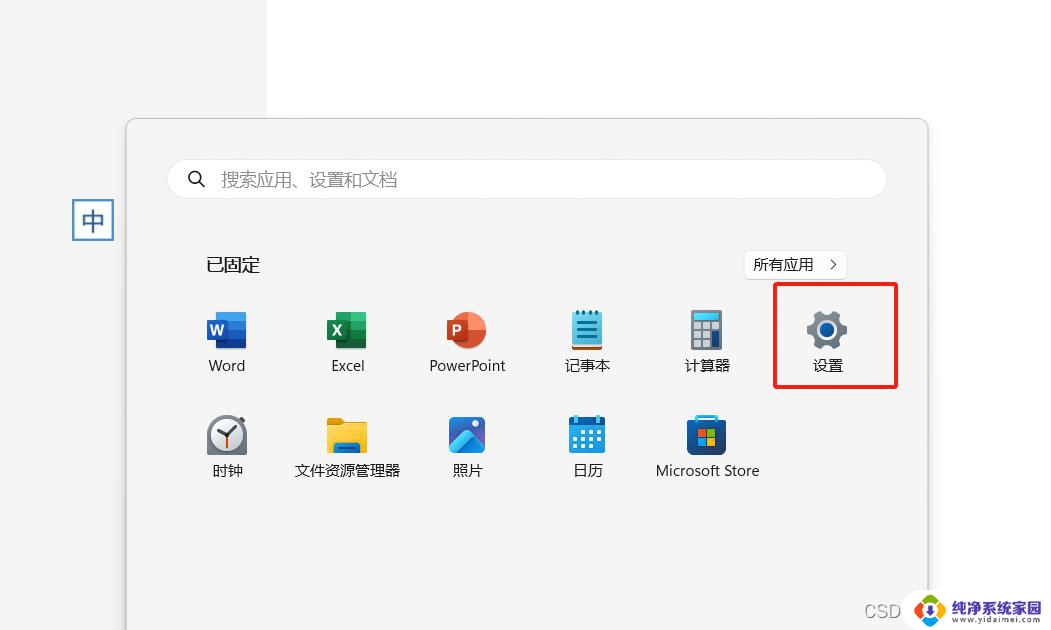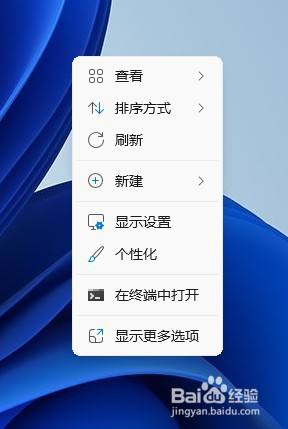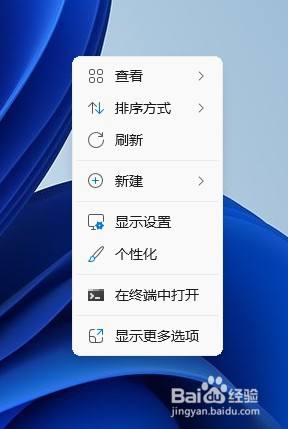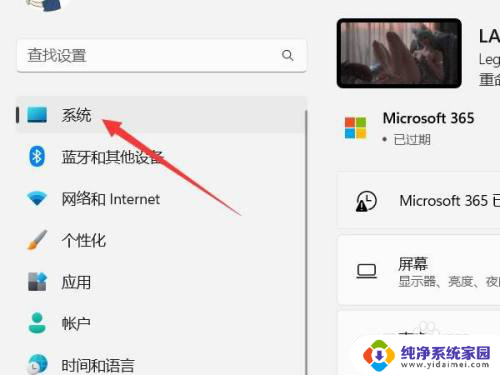win11如何设置自锁屏 Win11系统锁屏界面个性化设置教程
在使用Windows 11系统的过程中,锁屏界面不仅是保护个人隐私的重要手段,也是展现个性化风格的窗口,许多用户希望能够根据自己的喜好来设置锁屏界面,以便在每次解锁时都能感受到一丝新鲜感。本文将为您提供详细的Win11自锁屏设置教程,帮助您轻松实现锁屏界面的个性化定制。无论是更换背景图片、添加时钟样式,还是调整通知显示方式,我们都会逐步指导您完成这些设置,让您的锁屏界面既美观又实用。通过简单的操作,您将能够为您的Windows 11增添独特的风格,提升使用体验。
步骤如下:
1.在桌面空白区域进行单机,选择个性化,进入个性化设置界面
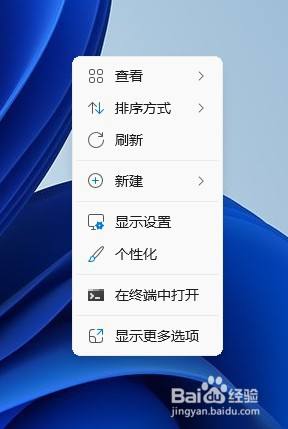
2.进入个性化设置界面后,找到锁屏界面按钮,并进行点击
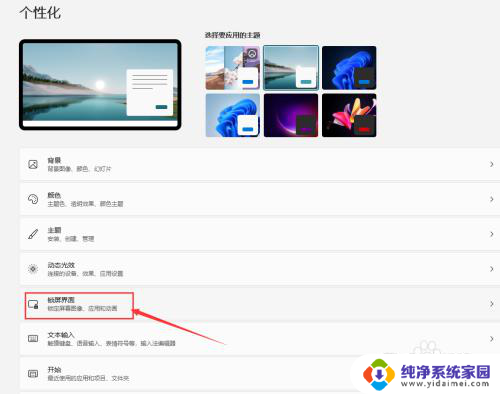
3.单机锁屏界面后的Windows聚焦下拉按钮,可以设置使用图片或者幻灯片播放模式作为锁屏界面图片
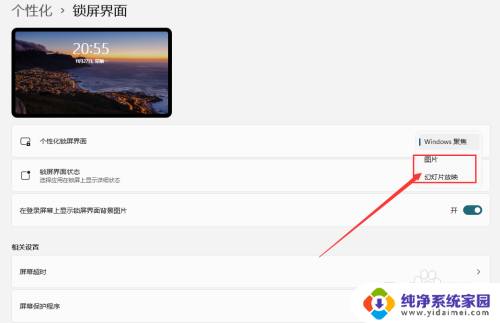
4.单机锁屏界面状态后的下拉按钮,我们可以选择锁屏界面显示的内容:包括日历、天气、邮件等。
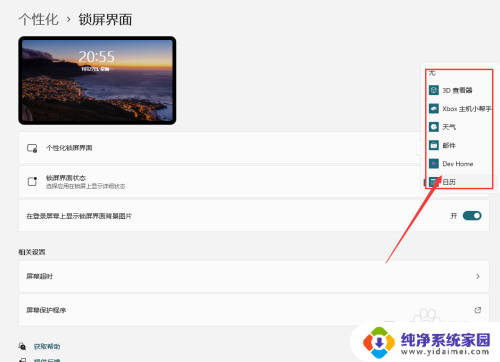
5.单机相关设置中的屏幕超时按钮,我们会打开电源界面。在这里我们可以设置锁屏启动的时间和睡眠时间
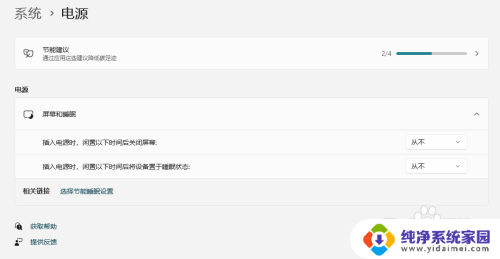
以上就是win11如何设置自锁屏的全部内容,有出现这种现象的小伙伴不妨根据小编的方法来解决吧,希望能够对大家有所帮助。